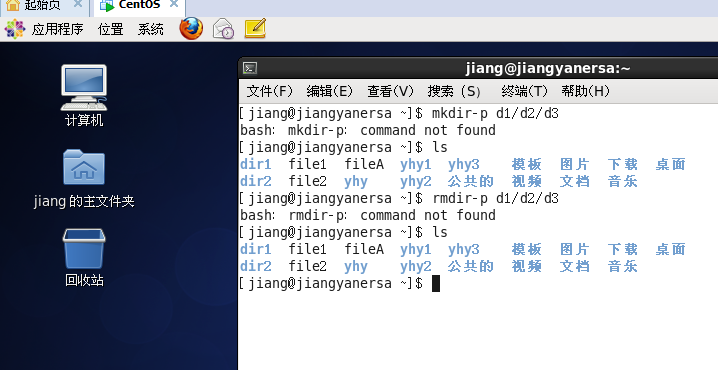專案二任務二:認識Linux的檔案系統
子任務一:熟悉Linux系統中的目錄規則
第一步:理解Linux系統的目錄結構圖
【rm-i/root/dir2/myfile2】-i當刪除檔案時會提示使用者是否真的刪除,如果刪除,輸入【y】,否則輸入【n】。
【rm-rf/root/dir1】當刪除目錄時加-r選項。
【rm-rf/root/dir2】刪除dir2子目錄,包括裡面的檔案。
第十步:使用【cp】命令複製檔案
【cp】命令用於複製檔案或目錄。
【cp/etc/grub.conf./】將/etc/grub.conf檔案複製到當前目錄中。【cp/etc/passwd/root/passwd.bak】複製檔案,並重命名。
【cp/root/*.mp3/soft/ab】複製副檔名為mp3的所有檔案到/soft/ab目錄中。
【cp-r-f/root/soft/ab】複製一個目錄到另一個目錄,同時刪除前面已經存在的目錄。
【cp file1 file2 dir1】將file1和 file2複製到dir1中。
第十一步:使用【mv】命令移動或重新命名檔案/目錄
【mv】用來移動檔案或將檔案改名。
【mv1.txt2.txt3.txt test3】移動檔案。
【mv-t/opt/soft/test/test4/1.txt2.txt3.txt】移動檔案。
【mv file1 file2 dir2】將檔案從當前目錄移動至dir2。
【mv/dir2/file1/dir2/myfile1】將檔案改名為myfile1。
【mv/root/abc.jpg/etc/kk】將檔案移動到/etc資料夾下。
【mv at.doc abc.doc】將檔案at.doc改名為abc.doc。
【mv kk.zip.kk.zip】將檔案隱藏。
【mv .kk.zip kk.zip】將檔案除去隱藏。
【mb-i1.txt 2.txt】將檔案改名,如果檔案已存在,則詢問是否覆蓋。
第十二步:重啟與關機
【reboot】重啟系統。
【shutdown-r now】立刻重啟(root使用者使用)。
【shutdown-r 10】過十分鐘自動重啟。
【shutdown-r 20:35】在時間為20:35時重啟。
關機命令
【halt】立刻關機。
【poweroff】立刻關機。
【shutdown-h now】立刻關機(root使用者使用)。
【shutdown-h 10】十分鐘後自動關機。
第十三步:檢視系統相關狀態
(1)【df】命令顯示磁碟佔用空間。
(2)【free】命令用於顯示系統記憶體的使用情況資訊。
(3)【cat/proc/meminfo】命令檢視記憶體使用的詳細資訊。
(4)【cat/procuinfo】命令檢視CPU資訊。
第十四步:熟悉以下常用命令及功能
(1)【ls-al/root>file1】將使用者root的家目錄的所有目錄列表儲存至檔案file1中。
(2)【ls-al/bin|grep in>file2】將檔名中包含in字元的檔名儲存至檔案file2中。
(3)【cat file1 file2】同時顯示檔案的內容。
(4)【cat file1 file2>file3】將檔案1、2中的內容合併成新檔案3。
(5)【head file3】顯示檔案file3的前十行內容。
(6)【head 15 file3】顯示檔案的前十五行內容。
(7)【tail 3 file3】顯示檔案的後三行內容。
(8)【wc-lw file1】統計檔案中的行數、字數。
(9)【grep-c root file1】統計檔案中包含root的行數。
(10)【find.-name“file*”】查詢檔名中包含了file的檔案。
(11)【ls-1|grep-c“file”】查詢當前目錄中是否有檔名包含file的檔案。
(12)【find/bin-size-1000c>myresult】查詢是否有1000位元組以下的檔案,並將查詢結果儲存。
(13)【find/bin-size100-print】查詢是否有100塊以上的檔案。
(14)【find/-user test】查詢是否有使用者test建立的檔案。
(15)【cp/config*/bak】將所有檔名中包含了字元config的檔案複製到目錄/bak中。
(16)【cut-d:-fl/etc/passwd】提取使用者名稱,統計個數,並將結果儲存至檔案中。
(17)【ls/bin-al|wc-l】統計/bin目錄下的檔案目錄項數。
(18)【ls-al|per-pi-e's/rootaz/g'】將使用者當前目錄下的檔案目錄顯示列表中的所有root替換成wqaz,並顯示替換結果。
子任務四:掛載外部檔案到Linux系統中
第一步:理解掛載的概念
Liunx採用樹形的檔案管理系統,也就是在Linux系統中,可以說已經沒有分割槽的概念了。分割槽在Linux和其他裝置一樣都只是一個檔案。要使用一個分割槽必須把它載入到檔案系統中。Linux中樹形的檔案結構,最頂層是/ 目錄。在安裝系統時,必須選擇把一個主分割槽掛載在/ 目錄下,因為系統需要安裝在/掛載的主分割槽下。否則系統會提示。所以掛載就是把目錄和分割槽連線起來,Linux的檔案系統是樹形的,安裝的系統必須是在/ 目錄下,因為/目錄下掛載了一個主分割槽。/目錄是樹形的根,其他所有目錄都是他的子節點。 我們安裝系統的時候已經把分割槽1掛載到 / 目錄下了, 而這個時候沒有掛載其他任何分割槽,所以/ 目錄下的所有其他目錄都在這個分割槽下,也就是說,在任何目錄下讀寫操作實際都是操作的這個1號分割槽。如果我們想使用其他分割槽,就必須把這個分割槽掛載到一個目錄下,這個目錄可以是已經存在的目錄。
第二步:使用掛載命令的引數
命令格式:mount [-t vfstype] [-o options] device dir
其中:
-t vfstype 指定檔案系統的型別,通常不必指定。mount 會自動選擇正確的型別。常用型別有:
Linux最早使用的檔案系統:minix
Linux目前常用的檔案系統:ext4、ext3、ext2
光碟或光碟映象:iso9660
DOS fat16檔案系統:msdos
Windows 9x fat32檔案系統:vfat
Windows NT ntfs檔案系統:ntfs
Mount Windows檔案網路共享:smbfs
UNIX(LINUX) 檔案網路共享:nfs
自動檢測檔案常用:auto
OS/2檔案系統常用:hpfs
第三步:使用掛載命令選項
-o,指定掛載檔案系統時的選項
ro :採用只讀方式掛接裝置
rw :採用讀寫方式掛接裝置
user:可以讓一般使用者掛載裝置
nouser:使用一般使用者無法掛載.
使用例項:
Windows 7系統掛載在hdal分割槽上,同時還掛載光碟和U盤。
【mkdir/mnt/winc】建立掛載點/mnt/winc。
【mount-t ntfs/deval /mnt/winc】掛載Windows 7的hdal分割槽
【mkdir/mnt/usb】建立掛載點/mnt/usb。
【mount-t vft /dev/sdal/mnt/sub】掛載U盤。
【mkdir/mntrom】建立掛載點/mntrom。
【mount-t iso9660/devrom/mntrom】掛載光碟。
子任務五:掌握Linux系統中的自動掛載
自動掛載可以有兩種方式。
1.修改/etc/fstab檔案
用vim開啟 fstab檔案
可以很明顯的看到檔案有6列。
第1列是裝置名或者卷標
第2列是掛載點(也就是掛載目錄)
第3列是所要掛載裝置的檔案系統或者檔案系統型別
第4列是掛載選項,通常使用逗號分隔
第5、6列留作備用
子任務五:掌握Linux系統中的自動掛載
自動掛載可以有兩種方式。
1.修改/etc/fstab檔案
用vim開啟 fstab檔案
可以很明顯的看到檔案有6列。
第1列是裝置名或者卷標
第2列是掛載點(也就是掛載目錄)
第3列是所要掛載裝置的檔案系統或者檔案系統型別
第4列是掛載選項,通常使用逗號分隔
第二步:對比理解Linux系統的文件結構
子任務二:瞭解Linux系統中的路徑規則
第一步:理解絕對路徑
第二步:理解相對路徑
子任務三:掌握Linux系統中的基本命令
第一步:使用【pwd】命令進入檔案的目錄
第三步:使用【ls】命令顯示檔案資訊
第四步:使用【more】或【less】命令分屏顯示檔案與目錄
第五步:使用【cat】命令檢視檔案內容
第六步:使用【mkdir】命令建立目錄
第七步:使用【touch】命令建立檔案
第八步:使用【rmdir】命令刪除目錄
【rmidr/tmp/test/yhy】刪除yhy目錄。
【ls/tmp/test】檢視目錄下的檔案及目錄。
【mkdir-p d1/d2/d3】依次建立資料夾。
【rmdir-p d1/d2/d3】依次刪除資料夾。
第九步:使用【rm】命令刪除目錄或者檔案
【rmdir】命令只能刪除目錄但不能刪除檔案或非空目錄,要想刪除一個檔案,則要用【rm】命令。
【rm-f/root/dir2/myfile1】使用絕對路徑刪除檔案。
【rm-i/root/dir2/myfile2】-i當刪除檔案時會提示使用者是否真的刪除,如果刪除,輸入【y】,否則輸入【n】。
【rm-rf/root/dir1】當刪除目錄時加-r選項。
【rm-rf/root/dir2】刪除dir2子目錄,包括裡面的檔案。
第十步:使用【cp】命令複製檔案
【cp】命令用於複製檔案或目錄。
【cp/etc/grub.conf./】將/etc/grub.conf檔案複製到當前目錄中。
【cp/etc/passwd/root/passwd.bak】複製檔案,並重命名。
【cp/root/*.mp3/soft/ab】複製副檔名為mp3的所有檔案到/soft/ab目錄中。
【cp-r-f/root/soft/ab】複製一個目錄到另一個目錄,同時刪除前面已經存在的目錄。
【cp file1 file2 dir1】將file1和 file2複製到dir1中。
第十一步:使用【mv】命令移動或重新命名檔案/目錄
【mv】用來移動檔案或將檔案改名。
【mv1.txt2.txt3.txt test3】移動檔案。
【mv-t/opt/soft/test/test4/1.txt2.txt3.txt】移動檔案。
【mv file1 file2 dir2】將檔案從當前目錄移動至dir2。
【mv/dir2/file1/dir2/myfile1】將檔案改名為myfile1。
【mv/root/abc.jpg/etc/kk】將檔案移動到/etc/kk資料夾下。
【mv at.doc abc.doc】將檔案at.doc改名為abc.doc。
【mv kk.zip.kk.zip】將檔案隱藏。
【mv .kk.zip kk.zip】將檔案除去隱藏。
【mb-i1.txt 2.txt】將檔案改名,如果檔案已存在,則詢問是否覆蓋。
第十二步:重啟與關機
【reboot】重啟系統。
【shutdown-r now】立刻重啟(root使用者使用)。
【shutdown-r 10】過十分鐘自動重啟。
【shutdown-r 20:35】在時間為20:35時重啟。
關機命令
【halt】立刻關機。
【poweroff】立刻關機。
【shutdown-h now】立刻關機(root使用者使用)。
【shutdown-h 10】十分鐘後自動關機。
第十三步:檢視系統相關狀態
(1)【df】命令顯示磁碟佔用空間。
(2)【free】命令用於顯示系統記憶體的使用情況資訊。
(3)【cat/proc/meminfo】命令檢視記憶體使用的詳細資訊。
(4)【cat/proc/cpuinfo】命令檢視CPU資訊。
第十四步:熟悉以下常用命令及功能
(1)【ls-al/root>file1】將使用者root的家目錄的所有目錄列表儲存至檔案file1中。
(2)【ls-al/bin|grep in>file2】將檔名中包含in字元的檔名儲存至檔案file2中。
(3)【cat file1 file2】同時顯示檔案的內容。
(4)【cat file1 file2>file3】將檔案1、2中的內容合併成新檔案3。
(5)【head file3】顯示檔案file3的前十行內容。
(6)【head 15 file3】顯示檔案的前十五行內容。
(7)【tail 3 file3】顯示檔案的後三行內容。
(8)【wc-lw file1】統計檔案中的行數、字數。
(9)【grep-c root file1】統計檔案中包含root的行數。
(10)【find.-name“file*”】查詢檔名中包含了file的檔案。
(11)【ls-1|grep-c“file”】查詢當前目錄中是否有檔名包含file的檔案。
(12)【find/bin-size-1000c>myresult】查詢是否有1000位元組以下的檔案,並將查詢結果儲存。
(13)【find/bin-size100-print】查詢是否有100塊以上的檔案。
(14)【find/-user test】查詢是否有使用者test建立的檔案。
(15)【cp/config*/bak】將所有檔名中包含了字元config的檔案複製到目錄/bak中。
(16)【cut-d:-fl/etc/passwd】提取使用者名稱,統計個數,並將結果儲存至檔案中。
(17)【ls/bin-al|wc-l】統計/bin目錄下的檔案目錄項數。
(18)【ls-al|per-pi-e's/root/wqaz/g'】將使用者當前目錄下的檔案目錄顯示列表中的所有root替換成wqaz,並顯示替換結果。
子任務四:掛載外部檔案到Linux系統中子任務五:掌握Linux系統中的自動掛載